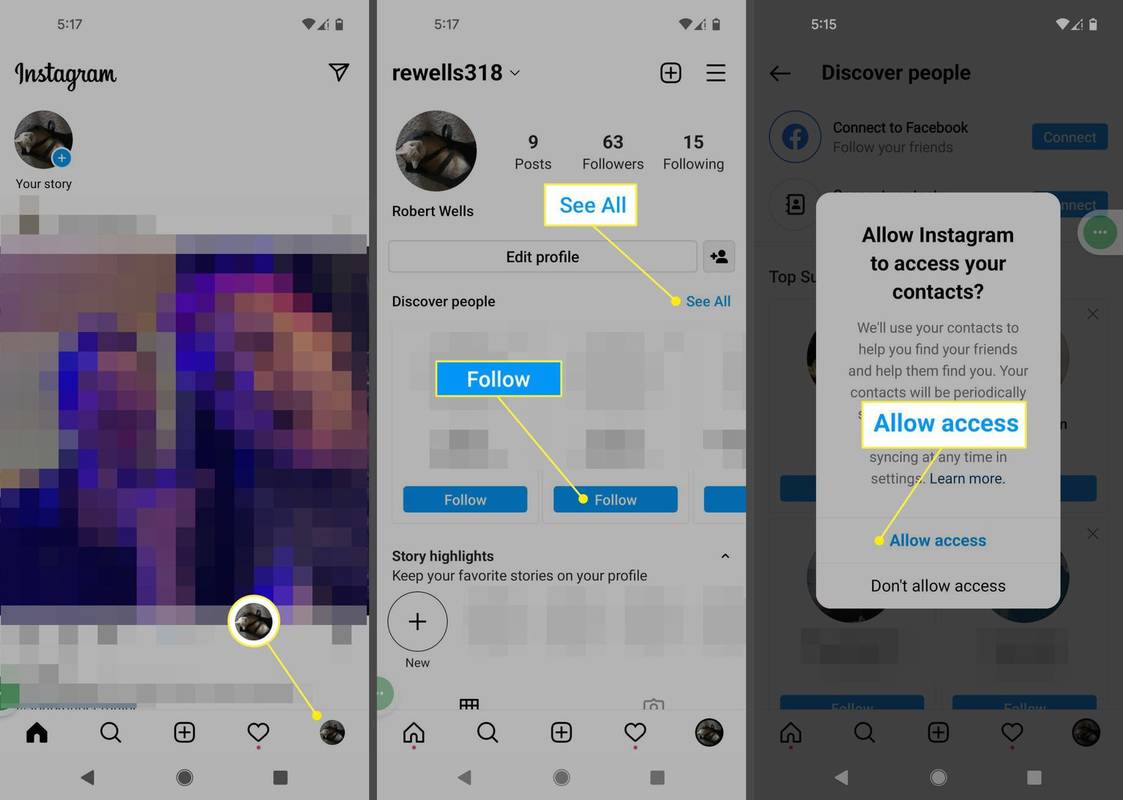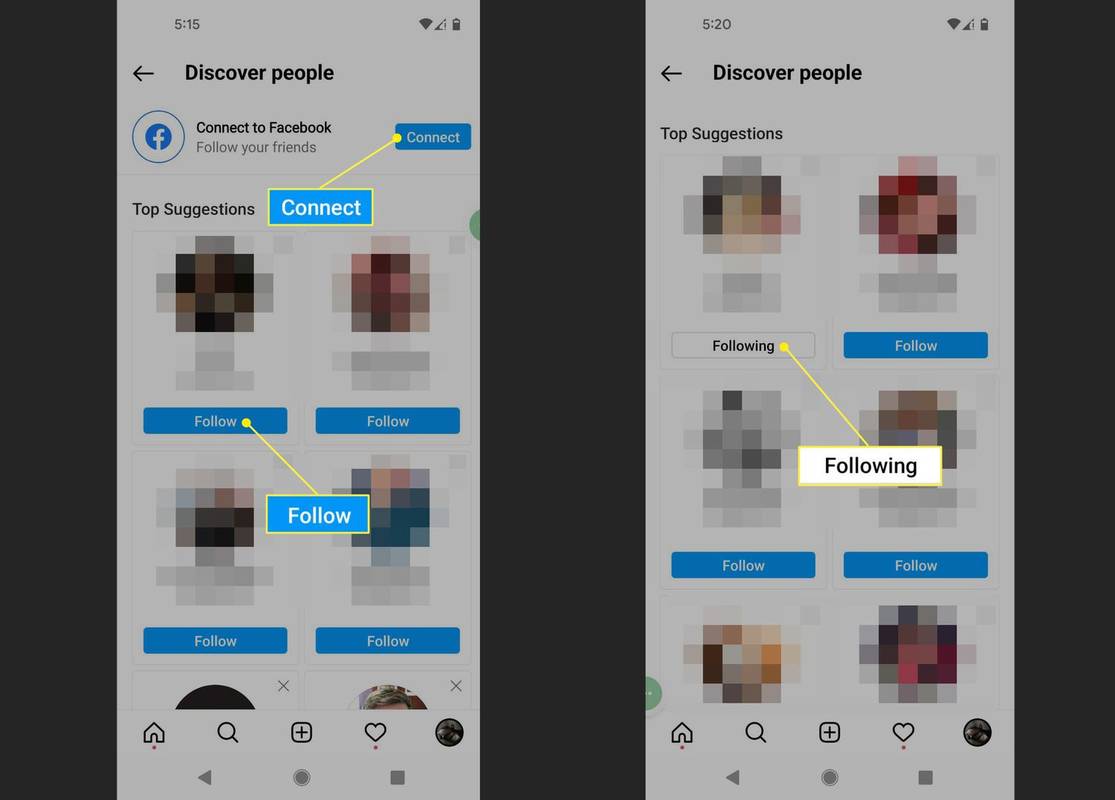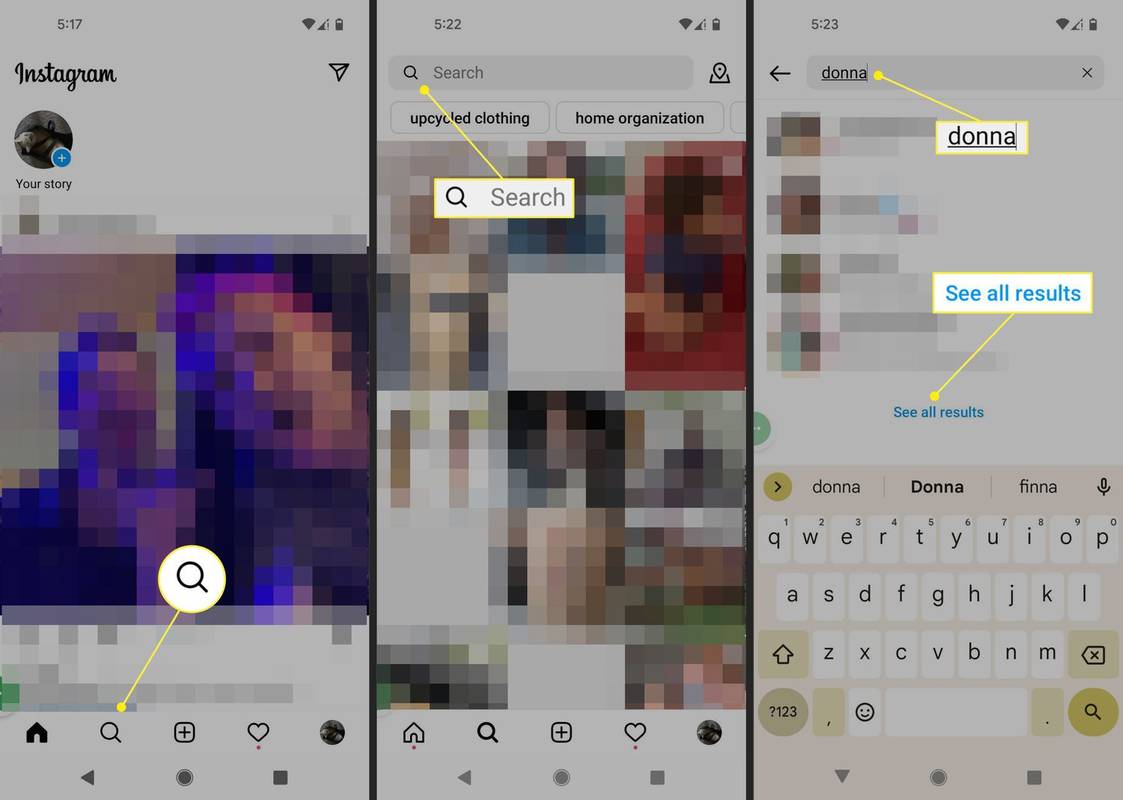Was Sie wissen sollten
- Synchronisieren Sie die Kontakte Ihres Telefons: Profil > Alles sehen neben Entdecken Sie Menschen . Klopfen Erlauben den Zugriff .
- Nach Profilen suchen: Tippen Sie auf Lupe . Tippen Sie auf die Suchleiste , geben Sie einen Namen ein und tippen Sie dann auf Alle Ergebnisse anzeigen .
- Kontakte auf der Instagram-Website verwalten: Profilsymbol > Einstellungen > Kontakte verwalten .
In diesem Artikel wird erläutert, wie Sie mit der Funktion „Personen entdecken“ Kontakte auf Instagram finden. Die Informationen gelten für die Instagram-App für iOS und Android sowie die Instagram-Website.
Wie finde ich Kontakte auf Instagram?
So synchronisieren Sie die Kontakte Ihres Telefons mit der Instagram-App, damit Sie Personen finden und ihnen folgen können, die Sie kennen:
-
Tippen Sie auf Ihr Profil Symbol.
Wie man Snapchat Screenshots macht, ohne dass sie 2019 wissen
-
Unter Entdecken Sie Menschen , scrollen Sie nach rechts durch die Liste der empfohlenen Kontakte und tippen Sie auf Folgen unter einem Profil, oder wählen Sie aus Alles sehen .
-
Wenn Sie dazu aufgefordert werden, tippen Sie auf Erlauben den Zugriff um der Instagram-App die Berechtigung zu erteilen, auf die Kontakte Ihres Geräts zuzugreifen.
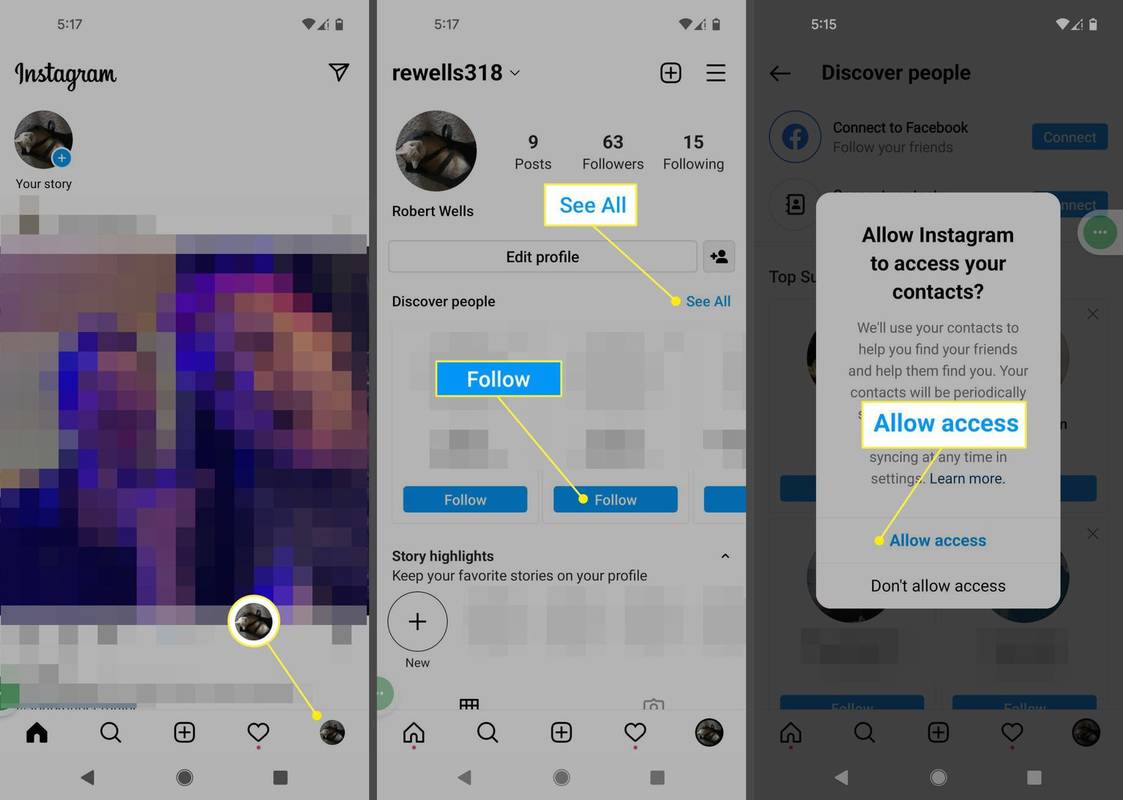
-
Klopfen Folgen unter einem Kontakt oder tippen Sie auf Verbinden neben Mit Facebook verbinden, wenn Sie auf Instagram nach Ihren Facebook-Freunden suchen möchten.
-
Nachdem Sie einem Kontakt gefolgt sind, wird Folgendes angezeigt: Nachfolgend unter dem Namen der Person. Es sagt Angefordert wenn Sie auf ihre Zustimmung warten.
So löschen Sie eine Seite Google Docs
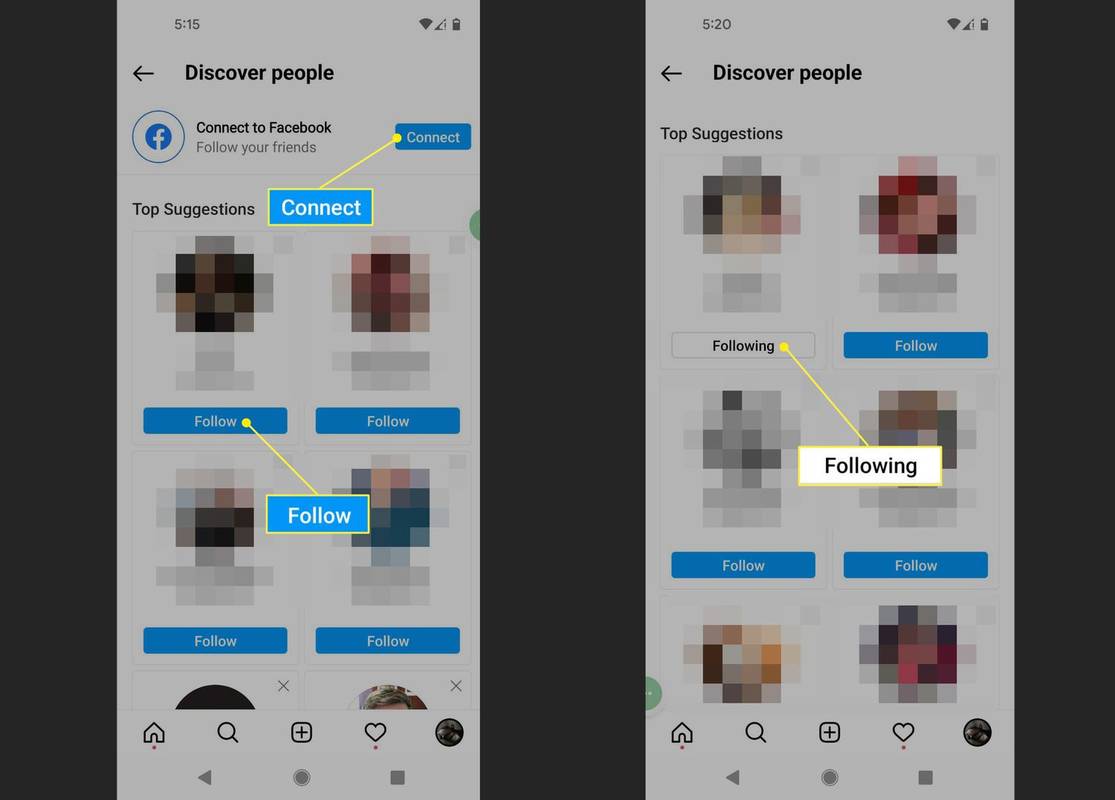
Wenn Sie die Synchronisierung Ihrer Kontakte mit Instagram beenden möchten, ändern Sie die App-Berechtigungen auf Android, um Instagram den Zugriff auf Ihre Kontakte zu verweigern.
So suchen Sie auf Instagram nach Personen
Wenn Sie die Daten einer Person nicht auf Ihrem Telefon gespeichert haben, können Sie auch in der Instagram-App nach Profilen suchen:
-
Tippen Sie auf die Lupe .
-
Tippen Sie auf die Suchleiste .
-
Geben Sie einen Namen ein und wählen Sie eine der angezeigten Optionen aus oder wählen Sie aus Alle Ergebnisse anzeigen .
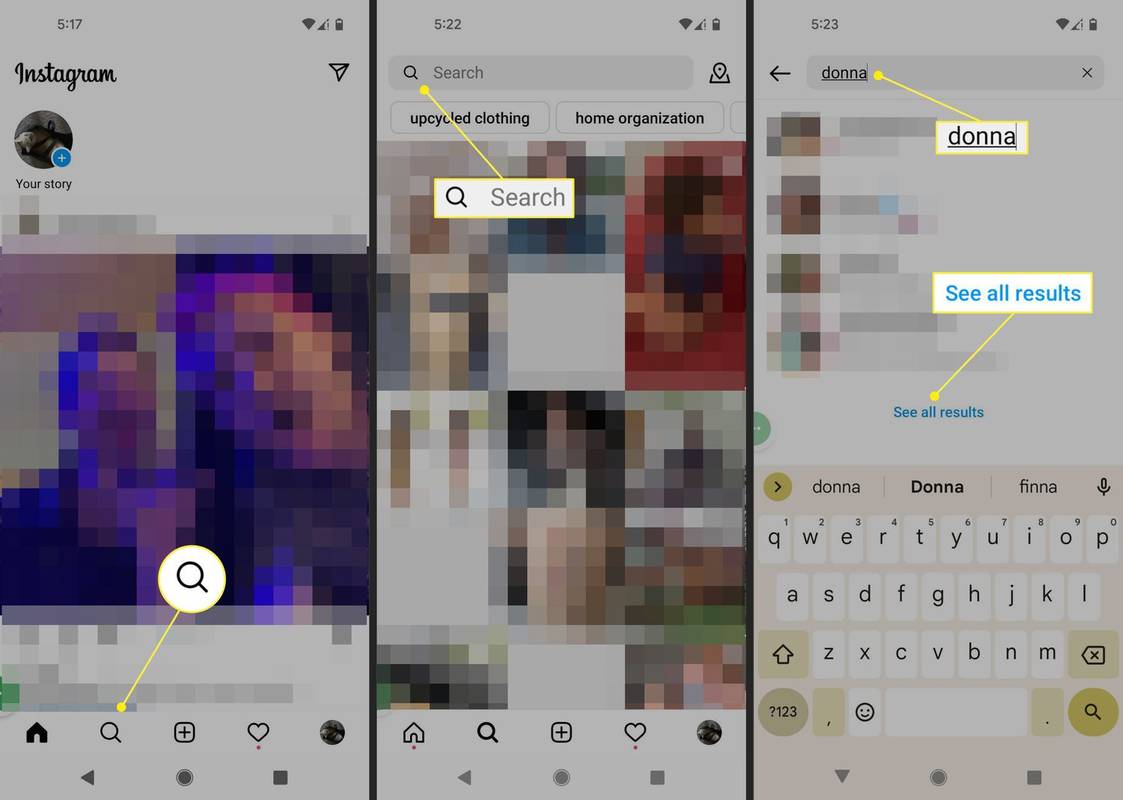
Zusätzlich zu Benutzern können Sie auf Instagram und nach Tags suchen Suchen Sie nach Instagram-Filtern .
So verwalten Sie Kontakte auf der Instagram-Website
Während Sie die Funktion „Personen entdecken“ auf der Instagram-Website nicht verwenden können, können Sie dennoch nach Personen suchen und empfohlene Profile anzeigen, denen Sie folgen können. Wählen Sie auf der Startseite das aus Suchleiste , oder wählen Sie Alles sehen unter Vorschläge für dich .
externe festplatte wird nicht angezeigt

Sie können Ihre synchronisierten Kontakte auch auf der Instagram-Website verwalten und löschen. Wähle Deine Profilsymbol > Einstellungen > Kontakte verwalten .

Nutzen Sie die Funktion „Enge Freunde“ auf Instagram, um Ihre Geschichten schnell mit den Menschen zu teilen, mit denen Sie am meisten interagieren.
So beheben Sie das Problem, wenn die Funktion „Kontakte suchen“ von Instagram nicht funktioniert FAQ- Wie trenne ich Kontakte von Instagram?
Wählen Sie in der App Ihr aus Profilbild > Mehr (drei Zeilen) > Einstellungen > Konto > Kontakte synchronisieren und schalten Sie den Schalter aus. Alternativ können Sie Berechtigungen aus der Einstellungs-App Ihres Telefons entfernen.
- Wie verhindere ich, dass meine Kontakte mich auf Instagram finden?
Wenn Sie sich in den Kontakten einer anderen Person befinden, können Sie nicht verhindern, dass diese Person Sie findet, wenn sie ihre Informationen mit Instagram synchronisiert. Sie können steuern, wer Ihren Feed sieht es privat machen , Jedoch.